創意設計,利用花卉素材合成一張時尚人像照片
第6步
這種重復幾次,安排他們的模型周圍。使用圖層蒙版,刪除你不希望顯示在圖片的區域。
【調整花,讓它變得好看點】

第7步
使用套索工具(L)選擇在模型頂部的花,并按下控制-J復制一個新的圖層這種花。選擇液化工具,并挑選旋轉扭曲工具順時針方向彎曲和調整這種花,使它看起來像一個抽象的。隨意將其形成你想要的方式,但保持它仍然在尋找像花一樣,所以不要調整太多。放于有葉的頭部區域的左側。
【這一步用液化多試幾次,個人經驗液化第一筆沒做好最好重來,多試幾下】


第8步
復制這花好幾倍,并繼續彎曲,使它們看起來不同,但仍處于相似的風格。將它們放置上述抽象分支的頂部和在臂。

第9步
做一團從花2圖像所做的所有元素。使用色相/飽和度調整層,降低飽和度值-40
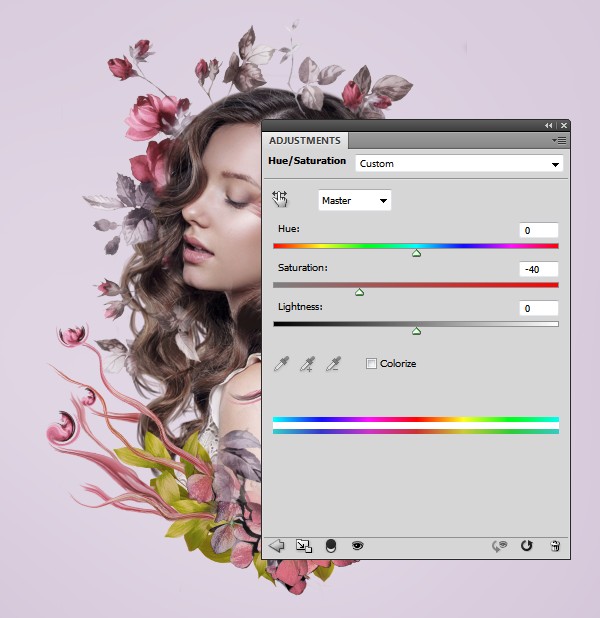
5.創建摘要化妝
步驟1
我們將通過一個非常有趣的階段去。按D把前臺和后臺為默認值(黑色和白色)。創建于層之上一個新層,用橢圓選框工具(M)畫在畫布上的圓。去濾鏡>渲染>云彩:

按下控制-D取消選擇這個圈子,并轉到濾鏡>像素化>點狀。設置單元格大小為67:
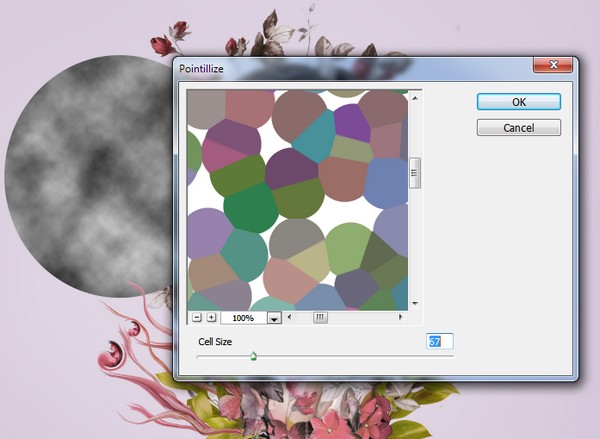

第2步
使用調整這個圈子液化工具來獲得類似下面的一個,或者你希望的任何形狀的結果。

第3步
更改此圖層模式為柔光100%,并使用圖層蒙版,使僅在模型的臉頰明顯的效果:

第5步
創建組這些層(記得更改組模式為柔光100%),并使用一個反相調整層反轉效果的顏色
【這一步我也不是特別明白】
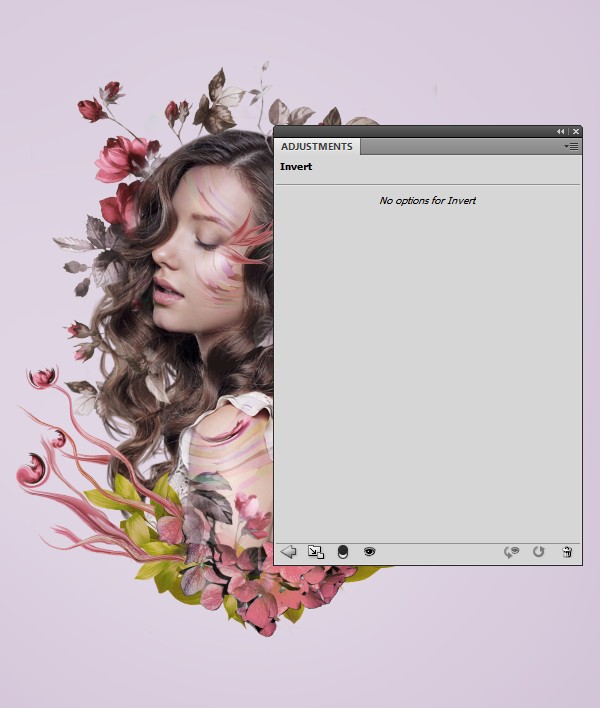
上一篇:ps合成爆炸的直升機場景




























